ARページを作成する
1. ARページにある、新規登録ボタンをクリック
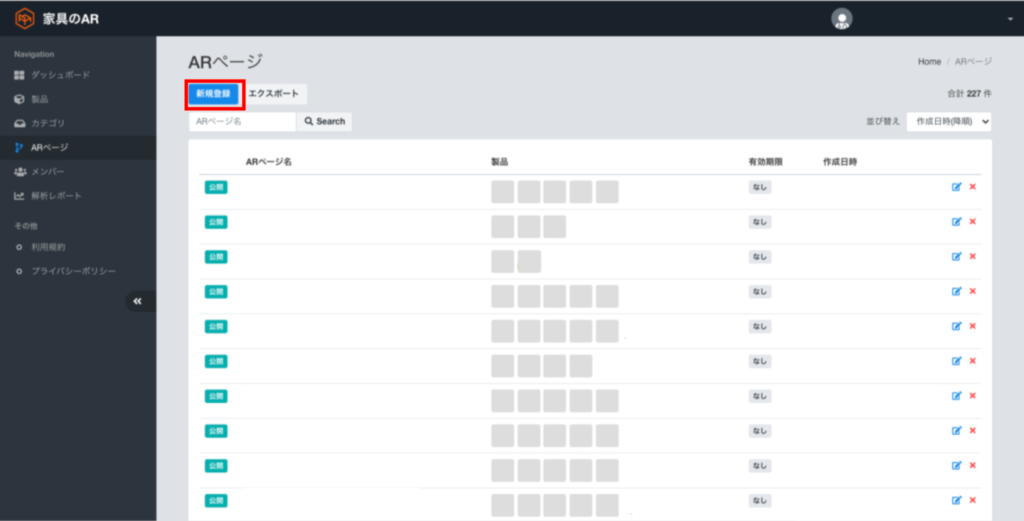
2. この画面でARページの情報を入力
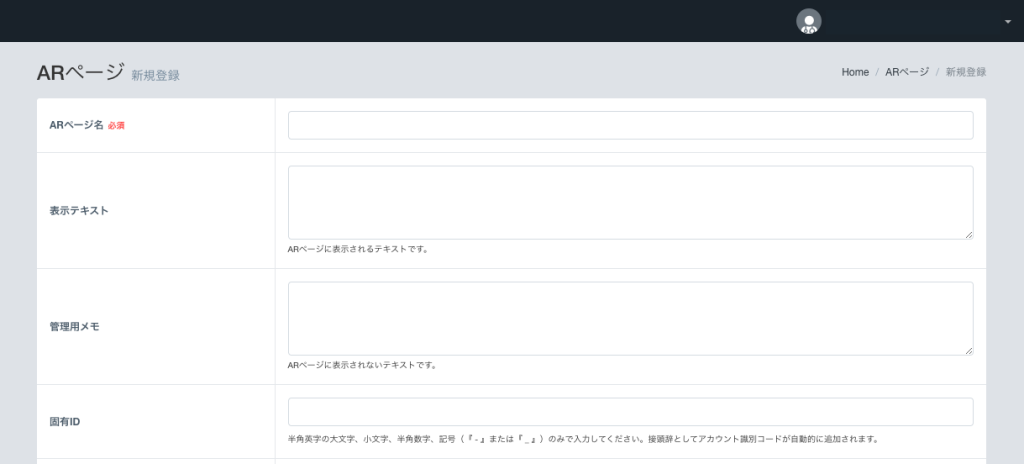
・ARページ名:作成するARページの名称を設定してください。作成したARページにここで設定された名称が表示されます。
・表示テキスト:作成するARページに、説明文などのテキストを載せることができます。
・管理用メモ:ARページについての社内向けメモなどをご記入ください。作成したARページにこの項目の内容は表示されません。
・※固有ID:作成するARページに、任意のIDを設定できます。
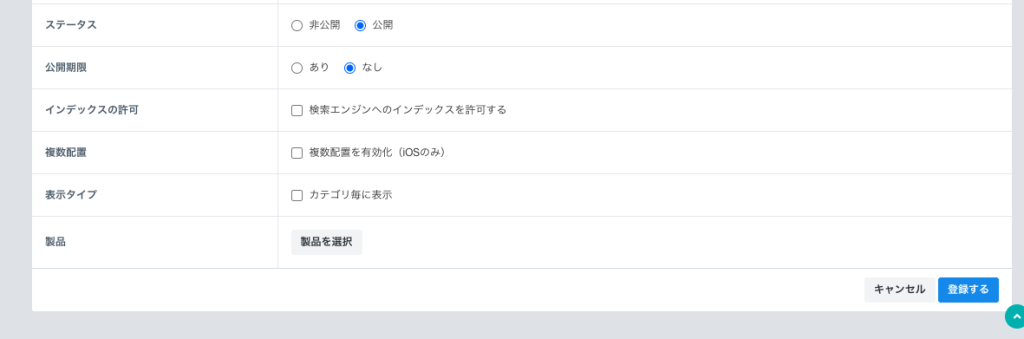
・ステータス:作成するARページの公開ステータスを設定できます。非公開にした場合は、ARページが非公開となりアクセスができなくなります。
・公開期限:作成したARページに公開期限を設定することができます。公開期限を過ぎたページは閲覧できなくなります。
・複数配置:ARページに複数の製品を登録した時、複数の製品ARを同時に表示させ、それぞれの製品を独立して操作することができる機能です。
複数配置機能の表示できる商品数などは、端末の性能に依存します。各機種によって表示できる上限が異なりますのでご注意ください。端末ごとの表示上限については、担当者にお問い合わせください。
※複数配置機能はiOSのみの機能となっております。
・表示タイプ:複数の製品を登録している時、その製品にカテゴリが割り振られていれば、そのカテゴリごとに製品を表示させることができます。選択しない場合、それぞれの製品が任意の並び順で表示されます。
・製品:ARページに表示させたい製品を選択してください。選べる製品数に上限はありません。ARページに表示される順番は、選択した順番となります。
※固有IDとは、ランダムに割り振られるARページに紐付くIDを、任意の文字列に変更することができます。自社サイトや自社ECに導入する場合、固有IDを設定することで、それらに与えられているIDと同じIDを家具のAR上で設定することができ、管理しやすくなるなどのメリットがあります。